如何在谷歌浏览器中启用语音识别功能
来源:Google Chrome官网
时间:2025-05-01
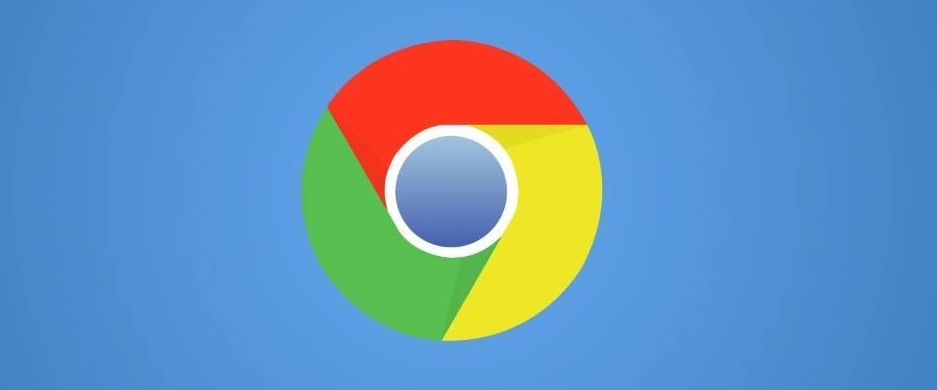
首先,打开谷歌浏览器。在浏览器的右上角,点击三个竖点图标,这是菜单按钮。从下拉菜单中选择“设置”选项。
进入设置页面后,向下滚动,找到“隐私和安全”部分。在这个部分中,点击“网站设置”选项。
在网站设置页面中,继续向下滚动,找到“麦克风”选项。点击“麦克风”选项,进入麦克风设置页面。
在麦克风设置页面中,将“询问前允许(推荐)”或“阻止”选项更改为“已开启”。这样,就成功启用了谷歌浏览器的语音识别功能。
现在,当你访问支持语音识别功能的网站时,就可以使用麦克风进行语音输入了。例如,在一些搜索引擎的搜索框中,会出现一个麦克风图标,点击该图标即可开始语音搜索。
需要注意的是,为了确保语音识别功能的正常使用,需要给予谷歌浏览器访问麦克风的权限。如果在使用过程中遇到问题,可以在浏览器的设置中检查麦克风权限设置,并确保麦克风正常工作。
通过以上简单的步骤,就可以在谷歌浏览器中轻松启用语音识别功能,提升浏览和使用体验。
